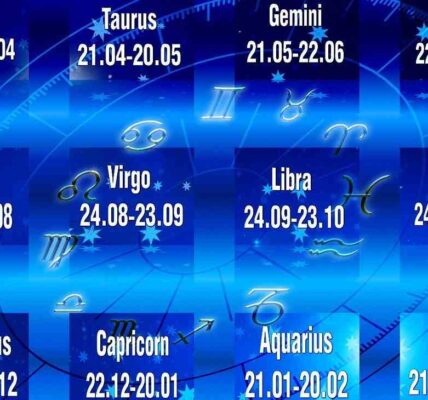Formattare il PC senza spendere soldi da un tecnico: la guida perfetta anche per i principianti
La guida per formattare il proprio PC a casa da soli, senza mandarlo in assistenza o da un tecnico specializzato
Formattare il PC può essere un’operazione delicata, ma seguendo attentamente le istruzioni è possibile farlo autonomamente senza dover andare in assistenza o da un tecnico specializzato e spendere soldi.
Prima di iniziare, assicurati di aver eseguito un backup di tutti i tuoi dati importanti. Formattare il PC cancellerà tutti i dati sul disco. Assicurati di avere a disposizione una copia del sistema operativo che intendi installare (Windows, Linux, ecc…). Puoi scaricare l’immagine ISO dal sito ufficiale del produttore.
Procedura di Formattazione del PC
Windows 10
Creazione di un supporto di installazione:
- Scarica lo strumento di creazione dei media di Windows dal sito ufficiale di Microsoft.
- Avvia il programma e seleziona “Crea un supporto di installazione per un altro PC”.
- Segui le istruzioni per creare una chiavetta USB avviabile.
Avviare il PC dal supporto di installazione:
- Inserisci la chiavetta USB nel PC e riavvialo.
- Entra nel BIOS/UEFI (di solito premendo F2, F10, F12 o Canc all’accensione) e modifica l’ordine di avvio per far partire il PC dalla chiavetta USB.
- Salva le modifiche e riavvia il PC.
Installazione di Windows:
- Quando il PC avvia dalla chiavetta USB, seguirai le istruzioni per l’installazione di Windows.
- Quando ti viene chiesto dove installare Windows, seleziona il disco su cui desideri installare e scegli di formattarlo.
- Procedi con l’installazione.
MacOS
Creazione di un supporto di installazione:
- Scarica l’applicazione di installazione di macOS dall’App Store.
- Inserisci una chiavetta USB (almeno 16GB) nel Mac.
- Apri il Terminale e utilizza il comando appropriato per creare il supporto di installazione (puoi trovare il comando specifico sul sito ufficiale di Apple).
Avviare il Mac dal supporto di installazione:
- Riavvia il Mac tenendo premuto il tasto Opzione (Alt) per selezionare il disco di avvio.
- Seleziona la chiavetta USB come disco di avvio.
Installazione di macOS:
- Una volta avviato dal supporto di installazione, seleziona “Utility Disco” e formatta il disco principale.
- Chiudi Utility Disco e scegli di installare macOS.
Linux
Creazione di un supporto di installazione:
- Scarica l’immagine ISO della distribuzione Linux che desideri installare (es. Ubuntu, Fedora).
- Usa un programma come Rufus (Windows) o Etcher (Windows, MacOS, Linux) per creare una chiavetta USB avviabile.
Avviare il PC dal supporto di installazione:
- Inserisci la chiavetta USB nel PC e riavvialo.
- Entra nel BIOS/UEFI e modifica l’ordine di avvio per far partire il PC dalla chiavetta USB.
- Salva le modifiche e riavvia il PC.
Installazione di Linux:
- Segui le istruzioni sullo schermo per installare Linux.
- Quando ti viene chiesto dove installare Linux, seleziona il disco su cui desideri installare e scegli di formattarlo.
- Procedi con l’installazione.
Note Finali
Dopo aver installato il sistema operativo, potrebbe essere necessario installare i driver per i componenti hardware del tuo PC. Puoi scaricarli dal sito del produttore del PC o dei componenti. Assicurati di aggiornare il sistema operativo all’ultima versione disponibile.